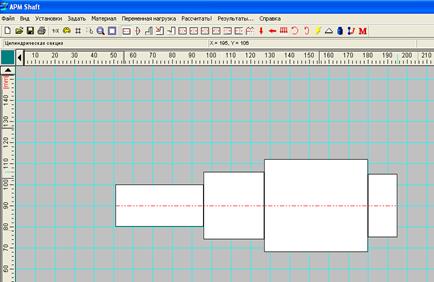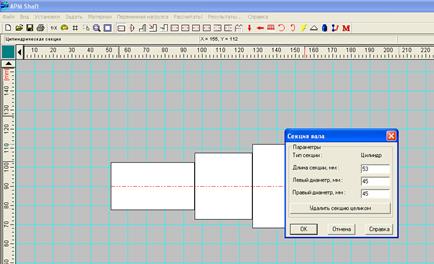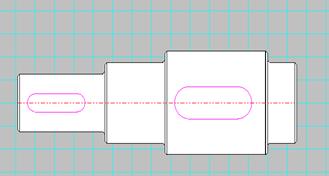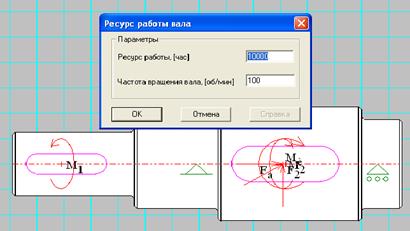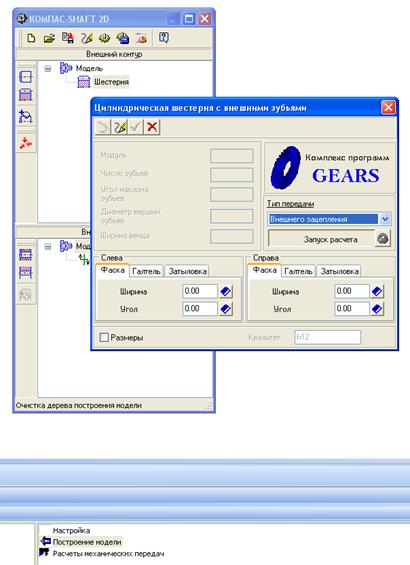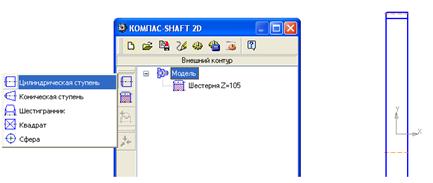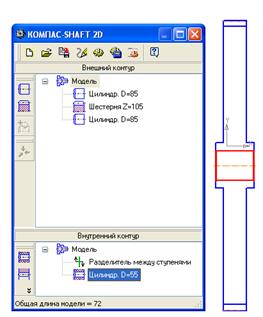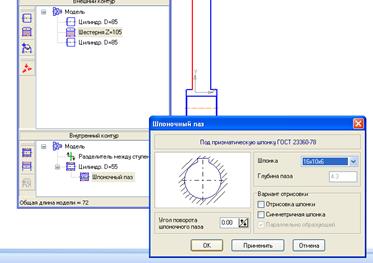Заглавная страница Избранные статьи Случайная статья Познавательные статьи Новые добавления Обратная связь КАТЕГОРИИ: ТОП 10 на сайте Приготовление дезинфицирующих растворов различной концентрацииТехника нижней прямой подачи мяча. Франко-прусская война (причины и последствия) Организация работы процедурного кабинета Смысловое и механическое запоминание, их место и роль в усвоении знаний Коммуникативные барьеры и пути их преодоления Обработка изделий медицинского назначения многократного применения Образцы текста публицистического стиля Четыре типа изменения баланса Задачи с ответами для Всероссийской олимпиады по праву 
Мы поможем в написании ваших работ! ЗНАЕТЕ ЛИ ВЫ?
Влияние общества на человека
Приготовление дезинфицирующих растворов различной концентрации Практические работы по географии для 6 класса Организация работы процедурного кабинета Изменения в неживой природе осенью Уборка процедурного кабинета Сольфеджио. Все правила по сольфеджио Балочные системы. Определение реакций опор и моментов защемления |
Расчет вала на выносливость на эвм
Расчет вала на выносливость на ЭВМ выполняется после завершения ручного расчета вала на выносливость в заданных преподавателем сечениях вала (в опасном сечении и в сечении на выходном или выходном участках). Расчет выполняют по программе АРМ WinMachine в следующей последовательности. Для ускорения процесса расчета студентам настоятельно рекомендуется самостоятельно познакомиться с примером расчета, изложенным в справочном пособии к программе. Исходные данные. 1. Эскиз или чертеж вала, выполненный в любом редакторе или вручную. 2. Усилия, действующие в зубчатом зацеплении и на консолях вала. 3. Крутящий момент, передаваемый валом и его частота вращения. 4. Материал и ресурс вала. Последовательность расчета
4.1.1. Загрузить в программе АРМ WinMachine (рис. 8.1) инженерный анализ и раздел АРМ Shaft (расчет, анализ и проектирование валов и осей) и вычертить в произвольной форме (без размеров) конфигурацию вала (рис. 8.2). 4.1.2. Придать каждому участку вала размеры, соответствующие его эскизу. Для этого подвести курсор к нужному участку вала и правой кнопкой мыши вызвать меню «секция вала». Внести необходимые размеры по длине и диаметру и нажать кнопку «ОК». Система выполнит необходимые изменения (рис. 8.3). Продолжить изменения по другим участкам вала. 4.1.3. Используя инструменты программы нанести на перестроенный эскиз вала фаски, галтели и шпоночные пазы согласно чертежу (рис. 8.3, 8.4). Длину шпоночного паза назначить по исходному чертежу самостоятельно, а параметры сечения вызвать из «базы данных» для призматических шпонок (рис. 8.4).
Рис. 8.1. Запуск программы
Рис. 8.2. Эскиз вала
а
б Рис. 8.3. Вычерчивание вала по размерам
Рис. 8.4. Применение базы данных для шпоночных пазов
а
б Рис. 8.5. Нанесение шпоночных пазов 4.1.4. Нанести по оси вала опоры и действующие нагрузки. Опоры устанавливают по центру тела качения подшипника, причем одна из них должна быть шарнирная, а другая – катковая (рис. 8.6, 8.7).
Рис. 8.6. Нанесение опор
Рис. 8.7. Вал с опорами и шпоночными пазами Приложить крутящий момент: с одной стороны он должен быть положительным, а с другой – отрицательным. Крутящие моменты прикладывают посредине шпоночных пазов.
Рис. 8.8. Действие крутящего момента
Приложить по оси вала, где действует крутящий момент М2 (рис. 8.9), силы, действующие в зубчатой передаче (окружное усилие Рt, осевое усилие Ра, осевое усилие Рr). Для этого в открывшемся окне «поперечная сила» ввести значения: вертикальная – Рr, горизонтальная – Рt.
Рис. 8.9. Нанесение усилий окружного и радиального На рис. 8.10 показан вал с нанесенным радиальными силами и крутящим моментом.
Рис. 8.10. Нанесение усилий окружного, радиального
Приложить по оси вала осевую силу Ра (рис. 8.11) и компенсирующий изгибающий момент Ми= Ра* D2/2, где D2 – начальный диаметр колеса, м (рис. 8.12).
Рис. 8.11. Нанесение осевого усилия
Рис. 8.12. Нанесение компенсирующего изгибающего момента 4.1.5. Назначить материал вала (Сталь 40Х), рис. 11.
Рис. 8.13. Выбор материала вала 4.1.6. Выполнить общий расчет вала. В меню нажать клавишу «Рассчитать…» и ввести ресурс вала (в часах) и его частоту вращения, мин-1 (рис. 8.14).
Рис. 8.14. Ввод дополнительных данных для общего расчета 4.1.7. Просмотреть результаты расчета. В меню нажать клавишу «Результаты…» (рис. 8.15) и затем в открывшемся меню «Усталостная прочность» (рис. 8.16), «Напряжения»…
Рис. 8.15. Вывод результатов расчета
Рис. 8.16. Результаты усталостного расчета вала
Рис. 8.17. Эквивалентные напряжения вала 4.1.8. Создание чертежа вала. Для создания чертежа вала нужно в меню «Файл» выбрать пункт «Экспорт…» и заполнить основную надпись, выбрав масштаб и формат чертежа (рис. 8.18).
Рис. 8.18. Чертеж вала 9. КОНСТРУИРОВАНИЕ ЗУБЧАТОГО КОЛЕСА
Конструирование зубчатого колеса на ЭВМ целесообразно выполнять после завершения ручного или машинного (рекомендуется программа MaderShar) расчета зубчатой передачи на контактную прочность. Конструирование выполняют по программе КОМПАС – 3D (версия не ниже 10) в следующей последовательности. Для ускорения процесса расчета студентам настоятельно рекомендуется самостоятельно познакомиться с примером конструирования, изложенным в справочном пособии к программе КОМПАС – 3D. Исходные данные. 1. Результаты машинного расчета зубчатой передачи на контактную прочность, рис. 9.1.
2. Эскиз вала, сопрягаемого с зубчатым колесом.
Рис. 9.1. Результаты расчета зубчатой передачи 9.1. Последовательность конструирования
9.1.1. Загрузить в программу КОМПАС – 3D версия 10 и выше, создать фрагмент. Через иконку «Менеджер библиотек» вызвать раздел «Расчет и построение», в котором активизировать подраздел «КОМПАС-SHAFT 2D», в котором создать новый файл и выбрать тип отрисовки модели (в разрезе, без разреза, в полуразрезе), рис. 9.2.
Рис. 9.2. Запуск программы конструирования и выбор типа отрисовки модели 9.1.2. На поле фрагмента курсор примет форму крестика. Нажать левую клавишу мыши и вызвать меню, в котором активировать поле «Шестерня цилиндрическая зубчатой передачи», рис. 9.3.
Рис. 9.3. Выбор типа модели для построения 9.1.3. Выполнить запуск расчета цилиндрической передачи, геометрический расчет (рис. 9.4) и расчет передачи (рис. 9.5) по межосевому расстоянию.
Рис. 9.4. Выбор типа расчета модели
Рис. 9.5. Выбор типа расчета модели 9.1.4. В появившемся окне «Геометрический расчет» ввести все необходимые данные, воспользовавшись результатами силового расчета зубчатых передач (рис. 9.1). В окне «Межосевое расстояние, мм» (пункт 9, рис. 9.6) после нажатия на символ калькулятора должно появиться ранее рассчитанная величина межосевого расстояния. Диаметр ролика (шарика) принять, как рекомендует программа.
Рис. 9.6. Заполнение таблицы расчетными данными 9.1.5. Открыть страницу 2 «Геометрического расчета» и нажать калькулятор, расположенный слева в строке меню, для проведения вычислений (рис. 9.7). Если расчет выполнен правильно, то появится соответствующая информация ниже таблицы и можно нажать кнопку выхода (красная стрелка вправо). В появившемся окне выбрать объект для построения: шестерня или колесо (рис. 9.8). Выбрать объект «Колесо Z=105».
Рис. 9.7. Контроль правильности расчета
Рис. 9.8. Выбор объекта для построения
9.1.6. Нажать кнопку «ОК» и V-образную зеленую «птичку» для создания геометрического образа зубчатого колеса (рис. 9.9). Закрыть «КОМПАС-SHAFT 2D» и сохранить модель колеса (рис. 9.10).
Рис. 9.9. Отображение геометрического образа колеса
Рис. 9.10. Отображение геометрического образа колеса Формирование ступицы колеса
9.2.1. Открыть модель «Шестерня Z=105» в окне «КОМПАС-SHAFT 2D». Вызвать построение цилиндрической ступени (бобышки) с параметрами: длина 15 мм, диаметр 85 мм. (рис. 9.12).
Рис. 9.11. Исходное положение
Рис. 9.12. Формирование бобышки 9.2.2. Ввести параметры уширения ступицы без фасок и галтелей, рис. 9.13. Осуществить уширение ступицы справа, нажав на зеленую кнопку создания образа (рис. 9.14).
Рис. 9.13. Параметры уширения ступицы
Рис. 9.14. Уширение ступицы справа 9.2.3. Для уширения ступицы слева необходимо повторить предыдущие действия (п. 9.2.2.), если параметры уширения аналогичные (ступица симметрична относительно диска). В противном случае другие параметры необходимо ввести новые параметры ступицы по длине. В дереве построения нажатием курсора переместить изображение цилиндра выше изображения шестерни, рис. 9.15. Закрыть окно «КОМПАС-SHAFT 2D» и сохранить модель с уширенной ступицей.
Рис. 9.15. Формирование симметричной ступицы
9.3. Формирование отверстия
9.3.1. Вызвать в окне «КОМПАС-SHAFT 2D» модель колеса с уширенной ступицей. В меню «Внутренний контур» вызвать цилиндрическую ступень (рис. 9.16) и ввести параметры отверстия для вала (рис. 9.17).
Рис. 9.16. Формирование отверстия для вала В нижней части окна «КОМПАС-SHAFT 2D» для справки приведена текущая ширина ступицы (общая длина модели). Создать образ отверстия для вала, нажав на кнопку с зеленой «птичкой», рис. 9.18.
Рис. 9.17. Параметры отверстия для вала
Рис. 9.18. Создание отверстии для вала 9.3.2. Для формирования шпоночного паза в меню «Внутренний контур» и «Дополнительные элементы» вызвать меню «Шпоночные пазы» (рис. 9.19) и в открывшемся окне уточнить параметры паза и нажать кнопку «ОК», рис. 9.20. Система сформирует шпоночный паз, рис. 9.21. Закрыть окно «КОМПАС-SHAFT 2D» и сохранить модель с отверстием для вала и шпоночным пазом.
Рис. 9.19. Формирование шпоночного паза
Рис. 9.20. Параметры шпоночного паза
Рис. 9.21. Формирование шпоночного паза
|
|||||||
|
Последнее изменение этой страницы: 2017-02-19; просмотров: 327; Нарушение авторского права страницы; Мы поможем в написании вашей работы! infopedia.su Все материалы представленные на сайте исключительно с целью ознакомления читателями и не преследуют коммерческих целей или нарушение авторских прав. Обратная связь - 3.145.108.9 (0.027 с.) |